Como fazer Crop no Lightroom
Entender a utilização da ferramenta de crop é essencial para um pequeno ajuste em sua imagem. No que diz respeito a uma recomposição, ajuste de horizonte, etc, ou até para efetuar grandes intervenções, onde uma imagem que foi clicada na horizontal tenha que ser entregue ao cliente na vertical, o crop no Lightroom pode ser muito eficiente. Porém, temos que ter cuidados.
Existe um truque bem interessante dentro da ferramenta crop que poucos conhecem e este pode de salvar quando há uma necessidade como a descrita acima, quando precisamos inverter a disposição de como a fotografia foi clivada, passando de horizontal para vertical e vice-versa
Ao acessar a ferramenta de crop (r), repare que uma moldura irá circundar a imagem informando que a ferramenta esta pronta para ser utilizada.

Dica Ninja
Para inverter a disposição da imagem na tela, basta pressionar a tecla (X), o que irá alterar a orientação do corte, permitindo uma nova interpretação da imagem.

Lembre-se que tudo aquilo que está ficando sem cor durante o corte serão áreas descartadas. São partes da imagem que não mais existirão após a exportação e que serão eliminadas da quantidade de pixels total do arquivo original.
Quanto mais megapixels a sua imagem possui, maior será a possibilidade de ampliação (impressão em tamanhos maiores). Cuidado com cortes excessivos. Fique atento às informações sobre o volume de pixels que sua imagem possui após este crop pelo Lightroom.
Sempre que possível, efetue diretamente a composição na câmera. Isso irá te poupar tempo e trazer uma imagem pré-pronta para sua pós-produção.
Confira outros posts que podem ser úteis a você!
Catálogos do Lightroom – O que é, quantos e como criarCatálogos do Lightroom – O que é, quantos e como criar Catálogos do Lightroom: Exportando e Importando CatálogosConheça meu canal no Youtube!
Acesse -> www.youtube.com/possoexplicarConheça o PósCast, meu podcast sobre Pós-produção fotográfica e Tratamento de Imagens
Acesse -> www.papodefotografo.com.br/podcasts/poscast/